CAD是一种专业的制图软件,这里所说的CAD就是一款用于建筑、机械等产品构造以及电子产品结构设计的软件 。在CAD使用中,可能会遇到需要标注尺寸的时候,那么遇到这种情况我们应该怎么操作呢?其实很简单,下面我就带大家了解一下,CAD怎么来标注尺寸 。希望对大家有所帮助,感兴趣的小伙伴可以关注了解一下 。
选择相应的标注
第1步
用CAD打开图形文件,选择菜单栏中的标注,对于直线可以选择快速标注、线性和对齐 。

文章插图
CAD快速标注
第1步
选择快速标注,鼠标会变成方块,点选要标注的线后回车 。

文章插图
第2步
拖动鼠标,然后在相应位置单击就标注好了 。

文章插图

文章插图
第3步
这里要说的是快速标注还可以标注圆的半径 。
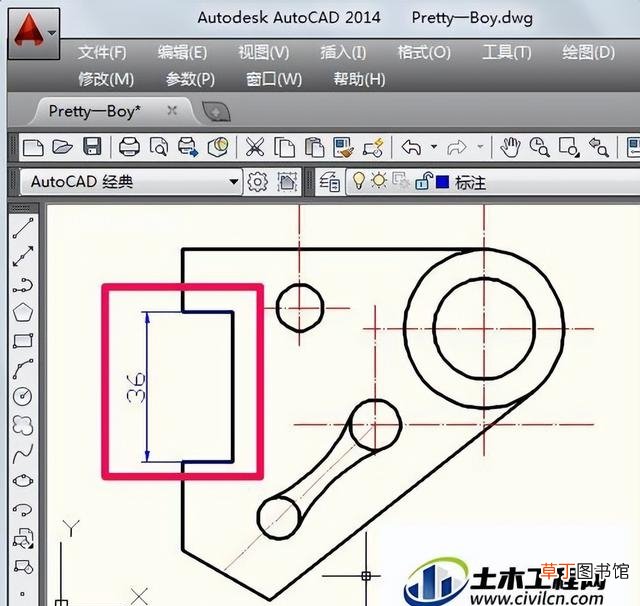
文章插图
CAD对齐标注
第1步
CAD线性标注和对其标注用法基本相同,对齐标注可以标注斜线的长度 。选择标注-对齐 。

文章插图
第2步
点击斜线的第一点,然后再点击斜线的第二点,拖动鼠标选择尺寸的位置,然后单击鼠标就可以了 。
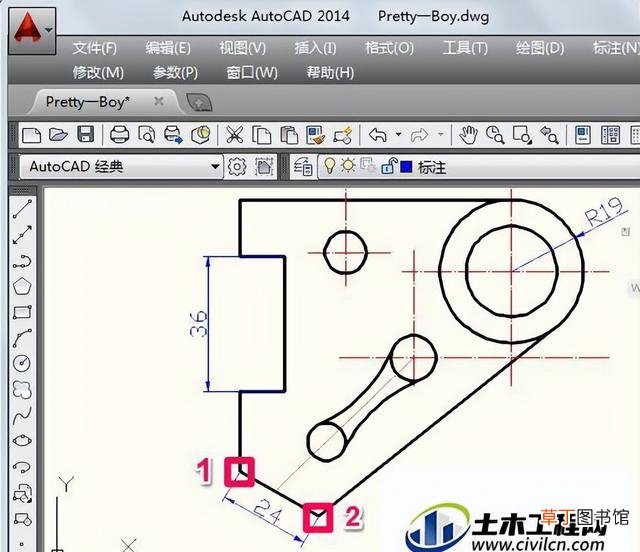
文章插图
CAD直径标注
第1步
选择标注-直径 。

文章插图
第2步
鼠标会变成方块,点击一个圆,然后就会出现直径标注,拖动鼠标选择位置单击鼠标定位就可以了 。
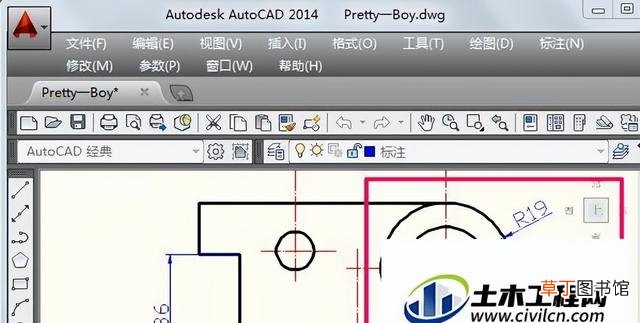
文章插图
第3步
【cad一键标注所有尺寸如何设置 CAD标注尺寸方法教程】其它的标注也很简单,这里就不一一介绍了 。
推荐阅读
- 《苏宁易购》用数字人民币支付方法-《苏宁易购》一键付关闭方法
- 《苏宁易购》换开发票教程-《苏宁易购》一键付关闭方法
- cad中如何设置十字光标的大小
- CAD光标不见了怎么办
- 绝地求生怎么一键换配件
- 我的世界地下城隐藏地图位置点标注 隐藏地图入口有哪些
- cad怎么加图框教程
- cad的十字光标怎么调
- CAD批量打印步骤方法
- cad怎么把文字放大











